

怎样在Photoshop中将纹理应用于选区
电子说
描述
第1步:材质:
Photoshop
未经编辑的图片或元素
纹理图像(墙壁,金属,木材等)
基本的Photoshop知识(图层,工具,覆盖物)
第2步:打开您想要向其添加纹理的图片
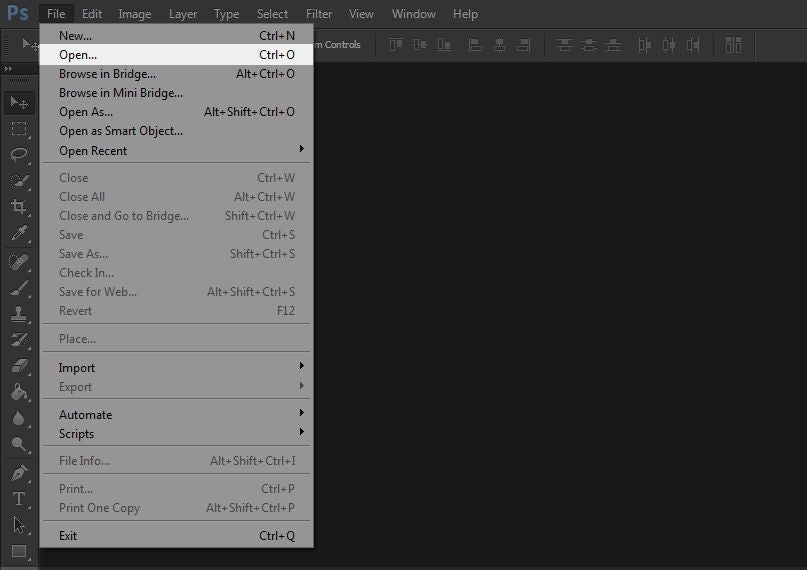
我选择向最近创建的徽标添加纹理效果,但是可以将纹理添加到任何图片,设计等中,以创建更完整,逼真的外观。
步骤3:放置纹理图像
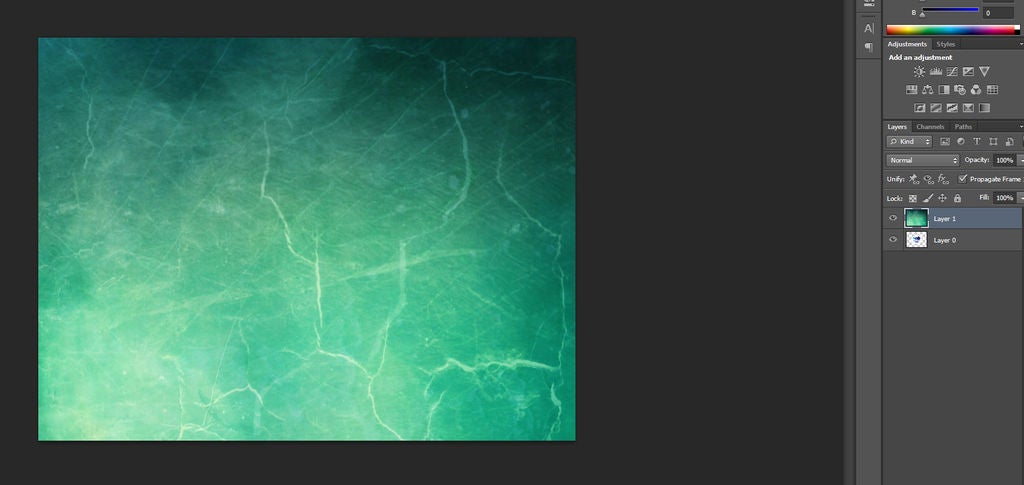
现在,要在Photoshop中打开要应用纹理的图像,您需要将纹理图像添加到原始图片上方的单独图层中。
第4步:调整纹理层的选项
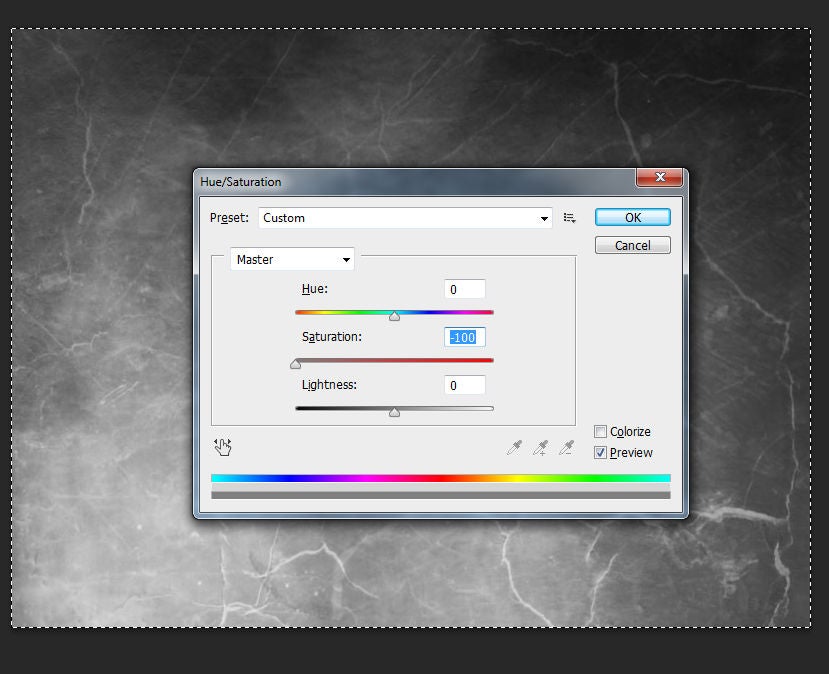
纹理很少出现灰度;但是,我们需要灰度图像,以避免破坏原始图像的颜色并带出纹理打算带出的阴影。
要执行此操作,请选择纹理层,然后按CTRL + A
按CTRL + U并将饱和度滑块一直移动到正确
第5步:调整纹理层选项
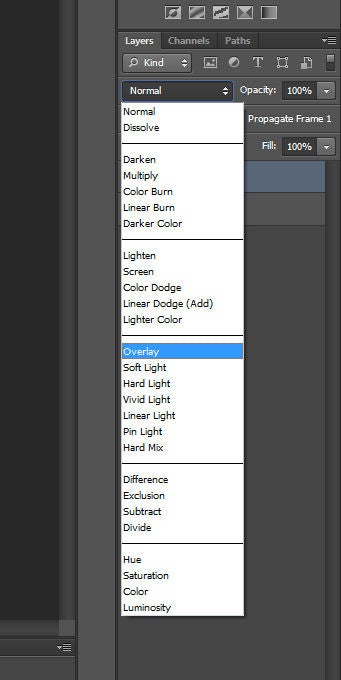
默认情况下,图层将彼此堆叠而不是融合在一起。我们需要纹理中的高光和阴影在原始图像上脱颖而出。
从图层混合样式中,从下拉框中选择叠加。
步骤6:遮罩纹理
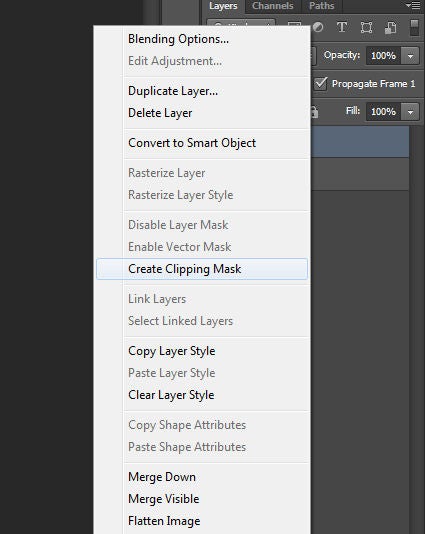
现在,纹理被覆盖了,我们的图像现在已经被纹理化了。但是,图像和背景具有纹理。要解决此问题,我们需要对纹理进行遮罩,以便仅将其应用于要纹理化的图像。
右键单击纹理层,然后单击“创建剪贴蒙版”
步骤7:调整纹理对比度
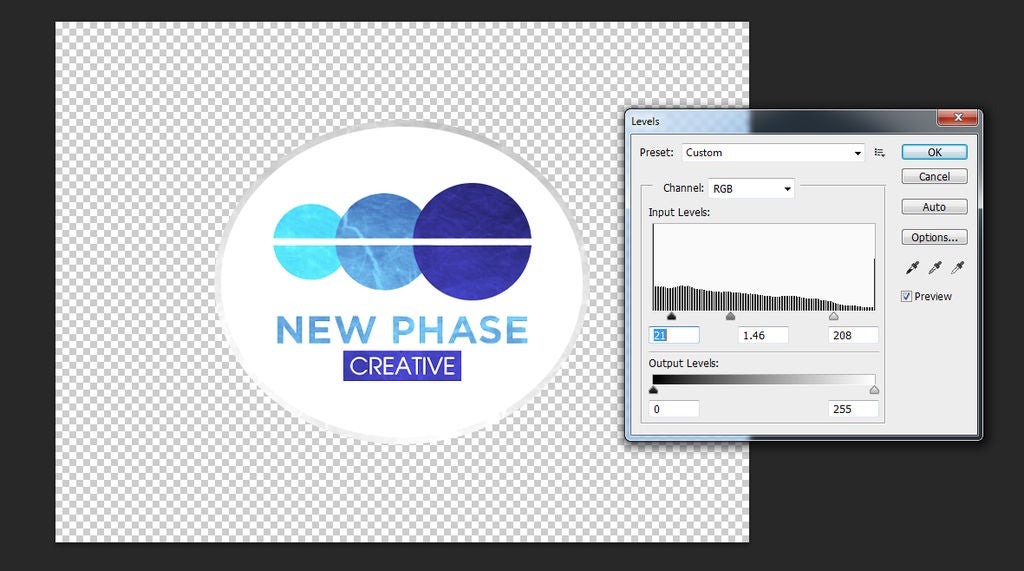
恭喜,您的图像现已纹理化!但是,纹理没有我们想要的突出。因此,要解决此问题,我们需要使白色更白,黑色更黑。
选择纹理层后,按“图像”选项卡,然后单击“调整”》“色阶”。然后,移动输入滑块,直到纹理在图像上更清晰可见。 p》现在,您已经为图像添加了纹理。但是,请随意添加背景,阴影和您认为合适的其他任何触摸。恭喜您将第一个纹理添加到图像!确保在设计中利用纹理来创造深度和真实感。
责任编辑:wv
- 相关推荐
- 热点推荐
- Photoshop软件
-
[原创]PhotoShop图像处理实验2009-05-10 3460
-
讨论纹理分析在图像分类中的重要性及其在深度学习中使用纹理分析2022-10-26 2818
-
虚幻引擎的纹理最佳实践2023-08-28 636
-
TI将数字电源管理应用于Xilinx FPGA设计2009-10-30 670
-
RESURF原理应用于SOI LDMOS晶体管2011-12-01 3316
-
纹理映射算法的改进研究2011-12-23 441
-
基于艺术设计中Photoshop软件的应用仿真研究2015-12-18 689
-
Photoshop CS5 Read Me2016-04-15 565
-
纹理映射原理的介绍和标准纹理映射等的方程详细概述2018-05-05 5524
-
怎样在Photoshop中创建自定义形状2019-08-09 12918
-
GIMP中的Photoshop插件使用2019-12-13 5686
-
Adobe推出全新Photoshop Beta版本 支持Arm架构,适用于苹果M1芯片Mac2020-11-17 4593
-
Adobe推出网页版Photoshop2021-11-04 4928
-
Photoshop平面设计创意教程2022-05-07 757
-
空间和轮廓域纹理图像检索算法2023-03-27 537
全部0条评论

快来发表一下你的评论吧 !

